
acdsee photo studio ultimate 2019汉化版
- 软件授权: 免费软件
- 软件类型: 国产软件
- 软件语言: 简体中文
- 更新时间: 2021-11-08
- 软件评分:
- 软件大小: 174M
- 应用平台: Windows10, Windows8, Windows7, WinVista, WinXP
acdsee ultimate 2019是业界领先的数码相片管理软件,也是全球第一款数字资产管理器和带图层的RAW编辑器,可以满足创意制图和摄影的需求。软件全称为acdsee photo studio ultimate 2019,新版本增强了GPU功能,实现了对整个摄影工作流程的完全控制,可以将更多的时间投入到实际的拍摄工作中,为专业的摄影师提供了完整的相片管理解决方案。
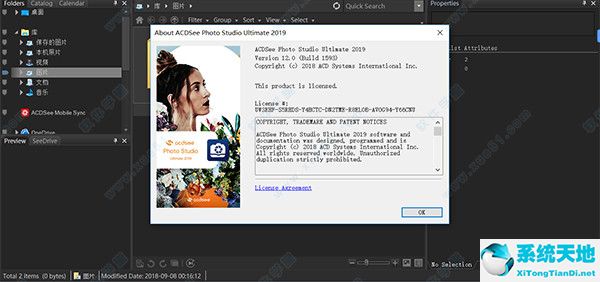
acdsee pro与acdsee ultimate的区别:
acdsee ultimate是一款照片处理软件,它有一个新层次的照片编辑器与混合资产管理功能,可以提供增强的专业级照片处理,而acdsee pro仍然是个看图软件,只是可以简单的编辑一下图片,比如旋转,调曝光,加文字等,远没有acdsee ultimate强大。
软件功能:
1、导入/导出开发/编辑预设
通过导出将您的预设分发给其他人,或通过导入在其他人的工作或处理过程中使用您的预设。
2、改进的黑与白
在黑白模式下,增加或减少每种颜色的对比度,并指定对比度调整所针对的亮度范围。
3、颜色LUT
通过将LUT导入并应用为彩色编辑模式滤镜,对图像进行无缝颜色分级。
4、对比色
调整特定色调的对比度并定位精确的亮度范围,以突出显示高光或阴影中的对比度细节。
5、开发模式画笔添加
刷上振动,饱和度,色调,亮度和对比度,颜色叠加,或调整图像部分温度,色调和色调曲线,而不影响其他曲线,或使用线性和径向渐变逐渐应用它们。
6、自动前进
添加元数据会提示ACDSee自动前进到下一个图像,允许您组织整个文件夹而无需将手从键盘上移开。
7、开发设置窗格
查看在开发模式下对图像进行的调整,复制这些调整并将其粘贴到其他图像上,或者在管理模式或查看模式的便利范围内恢复所有图像。
8、支持HEIF
解码HEIF文件 - 一种用于图像和图像序列的高效媒体容器格式 - 在ACDSee Photo Studio中。
9、导入/导出操作
通过将其导出为方便,压缩的包或接收朋友所做的操作,享受记录操作的无限创造潜力,与其他用户共享您的操作。
10、亮度选择
根据图像的亮度创建选择。像素越亮,该像素的选择就越强。
11、管理模式下的可自定义键盘快捷键
通过您的管理流程,为您工作流程的每个阶段提供可定制的热键。
12、复制/粘贴面具
复制彩色图像并将其粘贴为其他图层(包括调整图层)上的亮度蒙版。
汉化教程:
1、破解完成后关闭软件,软件后台的进程也关闭。在文件包【ACDSeeUltimate2019-v12.0.0.1593_zh_CNProgram Files】目录下找到ACD Systems与Common Files这两个汉化文件。
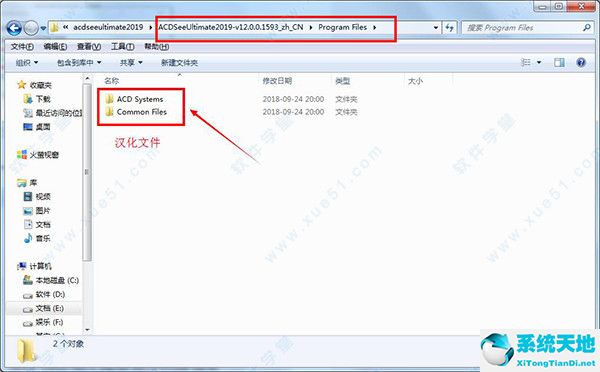
2、然后把它们复制到安装目录下替换原文件,默认路径为:【C:Program Files】。
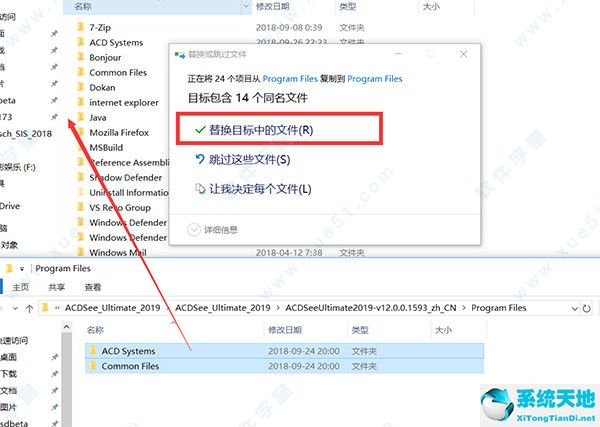
3、再次打开软件后就是中文版的了,相信你使用将更加得心应手。
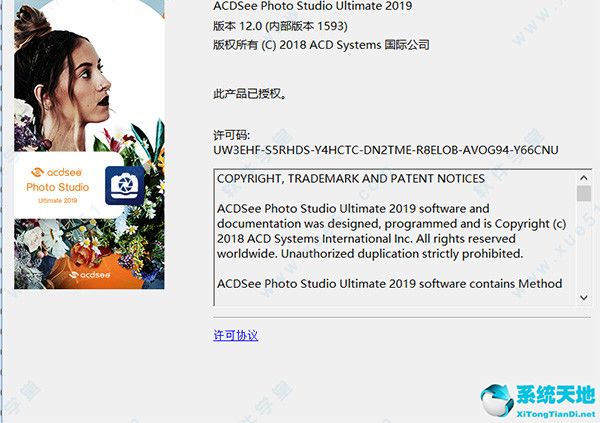
软件特色:
1、使用编辑模式
使用开发中的非破坏性工具完成所有图像校正后,将图像转换为编辑以对图像应用最后润色。 在编辑中,使用基于像素的编辑工具(如红眼消除,特殊效果和许多其他工具),并将它们与选择工具组合以微调图像。
2、在编辑中使用预设
许多ACDSee编辑工具和特殊效果允许您将设置保存为预设。 当您经常对特定工具或效果使用相同的设置时,这很方便。
对于大多数工具,ACDSee会在您单击应用或完成时自动保存应用于图像的最后一个选项设置。 此预设称为上次使用。
3、恢复原件并开发设置
如果要放弃在编辑中完成的工作,还可以将已编辑的图像还原为其开发设置。
4、保存图像
编辑完图像后,您可以选择保存图像的众多选项之一,具体取决于您下一步要做什么。
5、应用Photoshop插件
ACDSee在编辑模式下支持32位和64位AdobePhotoshop插件。 32位Photoshop插件仅适用于32位版本的ACDSee。 同样,您只能在64位版本的ACDSee中运行64位插件。
6、按颜色或色调定位调整
虽然编辑模式工具允许您对图像进行各种全局调整,而编辑笔刷可以调整图像的特定部分,但像素定位允许您定位不同的色调,颜色和肤色。 您可以选择多种编辑模式调整,并使用像素定位将其应用于照片的各个颜色或色调,或仅应用于肤色。 例如,在曝光工具中打开图像时,会在整个图像上调整曝光。 但是,如果您只想调整图像中蓝天的曝光,可以使用像素定位将蓝色目标定位,从而仅增加天空的曝光。































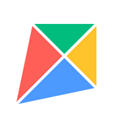




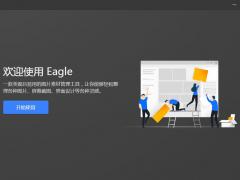

 苏公网安备32032202000432
苏公网安备32032202000432